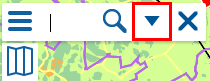Karttalinkki
Ohje
Kartalla liikkuminen
Liiku kartalla käyttäen hiirtä, karttaikkunan zoomauspainikkeita tai pikavalikkotoimintoja.
Tee näin
- Näkymän liikuttaminen: Liikuta karttaa hiirellä raahaamalla.
-
Lähennä / Loitonna: Käytä hiiren rullaa tai karttaikkunan oikean reunan
 – ja
– ja  -painikkeita. Näkymää voit lähentää myös kaksoisnapsauttamalla karttaa.
-painikkeita. Näkymää voit lähentää myös kaksoisnapsauttamalla karttaa. - Lähennä rajatulle alueelle: Pidä vaihtonäppäin (Shift) alaspainettuna ja rajaa alue hiirellä.
- Näkymän keskittäminen: Valitse hiiren oikealla painikkeella avautuvasta pikavalikosta Keskitä kartta tähän tai kaksoisnapsauta hiirellä kartan kohtaa, johon haluat keskittää näkymän.
Karttanäkymän valitseminen
Valitse käytettävä karttanäkymä, esimerkiksi opaskartta tai ilmakuva.
Tee näin
-
Napsauta Valitse karttanäkymä -välilehteä
 .
. - Valitse avautuvista karttanäkymäruuduista haluamasi näkymä.
Aineistojen näyttäminen kartalla
Näytä kartalla haluamasi aineistot, esimerkiksi kaupunginosien nimet ja postinumeroalueet.
Tee näin
- Valitse kartalla näkyvät tiedot -välilehdellä, valitse aineisto, jonka haluat näkyviin karttaikkunaan.
Valittu aineisto näkyy oikean alakulman luettelossa, jossa aineiston voi poistaa näkyvistä
 -painikkeella tai muuttaa sen läpinäkyvyyttä
-painikkeella tai muuttaa sen läpinäkyvyyttä  -painikkeella.
-painikkeella.
Oman sijainnin näyttäminen
Siirry kartalla tämänhetkiseen sijaintiisi.
Tee näin
-
Napsauta Oma sijainti -kuvaketta (
 ) karttaikkunan oikeassa reunassa.
) karttaikkunan oikeassa reunassa.Sijainti näytetään selaimilla, jotka tukevat sijainnin näyttämistä.
Etäisyyden mittaaminen
Piirrä kartalle mittamerkintä.
Tee näin
-
Napsauta Etäisyyden mittaus -kuvaketta (
 ) karttaikkunan oikeassa reunassa.
) karttaikkunan oikeassa reunassa. - Napsauta kartalla mittamerkinnälle aloituspiste ja sen jälkeen haluamasi muut pisteet.
- Hiiren oikealla painikkeella avautuvan pikavalikon toiminnoilla voit lopettaa etäisyyden mittaamisen, poistaa viimeisimmän mittauspisteen, sekä koko tekemäsi mittamerkinnän.
Tulos
Antamiesi pisteiden välinen etäisyys näkyy kartalla jokaisen miittaviivan keskellä Kokonaismatka aloituspisteestä alkaen näytetään jatkuvasti hiiren osoittimen vieressä ja viimeisen napsautetun pisteen yläpuolella.
Kohteiden hakeminen
Hae osoite- nimistö- ja hakukohteita.
Tee näin
- Syötä hakukenttään haluamasi hakusana. Kirjoittaessasi hakukentän alla esitetään hakusanaasi parhaiten vastaavat tulokset.
- Valitse hakutulos avautuvalta listalta tai napsauta Suurennuslasi-kuvaketta, jolloin hakutulokset esitetään sivupalkin Hakutulokset-välilehdellä.
Hakutulokset
Hakutulokset esitetään sivupalkin Hakutulokset-välilehdellä aakkosjärjestyksessä. Hakutuloksissa on listattu hakua vastaavien kohteiden nimet ja kategoria, johon kohde kuuluu. Napsauttamalla hakutulosta karttanäkymä siirtyy hakukohteen alueelle.
Jos hakutuloksia on useita hyvin lähekkäin, on ne ryhmitelty kartalla ja nähdäksesi kaikki kohteet, pitää karttaa lähestyä.
Hakutulosten poistaminen kartalta
Poista hakutulokset kartalta.
Tee näin
- Valitse hiiren oikealla painikkeella avautuvasta pikavalikosta Poista hakutulokset ja mittaukset kartalta.
Vaihtoehtoisesti napsauta
 .
.
Palveluhaun käyttäminen
Hae erilaisia kohteita ja palveluita, esimerkiksi kouluja ja kirjastoja.
Tee näin
- Napsauta hakupalkin nuolta ja valitse Palveluhaku. Avautuvaan ruutuun on listattu hakuluokkia. Napsauttamalla hakuluokan edessä olevaa +-merkkiä voit avata ikkunaan alaluokat.

- Napsauta haluamaasi hakuluokkaa. Valitsemasi hakuluokat listataan hakuruudun oikeaan reunaan ja luokkaan kuuluvat kohteet esitetään kartalla hakuluokkaa kuvaavalla symbolilla.
- Poista hakuluokka haustasi napsauttamalla hakuluokan edessä olevaa punaista X-merkkiä.
- Voit rajata hakua valitsemalla Hae vain ruudulla näkyvältä alueelta -valinnan, antamalla tuloksia rajaavan hakusanan hakuruudun alareunassa olevaan kenttään ja valitsemalla kentän viereiseltä listalta, mihin antamasi hakusana kohdistuu.
Oman pistemäisen kohteen luominen
Luo haluamasi pistemäinen kohde kartalle. Luomasi kohteet voit tallentaa Omiin kokoelmiisi, jos olet luonut palveluun käyttäjätunnuksen ja kirjautunut sisään.
Tee näin
-
Napsauta
 ja valitse Omat kohteet.
ja valitse Omat kohteet. - Omat kohteet -ikkunassa, napsauta Lisää kohde -kuvaketta.
- Napsauta kohteelle sijainti karttaikkunassa.
- Kohteen viereen avautuvassa ikkunassa, anna kohteelle nimi, selitys ja halutessasi kohteeseen liittyvä URL-linkki tai kuvalinkki. Napsauta OK.
Oman viivaketjun luominen
Luo oma viivamainen kohde, esimerkiksi reitti. Luomasi kohteet voit tallentaa Omiin kokoelmiisi, jos olet luonut palveluun käyttäjätunnuksen ja kirjautunut sisään.
Tee näin
-
Napsauta
 ja valitse Omat kohteet.
ja valitse Omat kohteet. - Omat kohteet -ikkunassa, napsauta Piirrä viivaketju -kuvaketta.
- Napsauta ketjulle aloituspiste karttaikkunassa ja sen jälkeen haluamasi muut pisteet.
- Lopeta ketjun piirtäminen valitsemalla hiiren oikealla painikkeella avautuvasta pikavalikosta Lopeta piirto.
- Kohteen viereen avautuvassa ikkunassa, anna kohteelle nimi, selitys ja halutessasi kohteeseen liittyvä URL-linkki. Napsauta OK.
Oman alueen luominen
Luo haluamasi alue kartalle. Luomasi kohteet voit tallentaa Omiin kokoelmiisi, jos olet luonut palveluun käyttäjätunnuksen ja kirjautunut sisään.
Tee näin
-
Napsauta
 ja valitse Omat kohteet.
ja valitse Omat kohteet. - Omat kohteet -ikkunassa, napsauta Piirrä alue -kuvaketta.
- Napsauta alueelle kulmapisteet karttaikkunassa.
- Lopeta piirto napsauttamalla alueen ensimmäistä pistettä.
- Kohteen viereen avautuvassa ikkunassa, anna kohteelle nimi, selitys ja halutessasi kohteeseen liittyvä URL-linkki. Napsauta OK.
Hakutuloksen lisääminen Omiin kohteisiin
Lisää tekemäsi haun tulos Omiin kohteisiisi.
Tee näin
- Valitse tekemäsi haun tulos sivupalkin Hakutulokset-välilehdeltä tai kartalta.
- Kohteen vihjeikkunassa kartalla, valitse Lisää omiin kohteisiin.
Oman kokoelman tallentaminen
Tallenna lisäämäsi omat kohteet kokoelmaksi.
Tee näin
- Omat kohteet -ikkunassa, tallenna listalla olevat kohteet napsauttamalla Tallenna.
- Anna kokoelmalle nimi ja selitys ja napsauta Muuta.
- Jos haluat lisätä kokoelmaan lisää kohteita, luo haluamasi kohteet ja napsauta Tallenna.
Tulos
Tallentamiasi kokoelmia voit tarkastella Omat kokoelmat -välilehdellä.
Palautteen antaminen
Palautepalvelun kautta voit antaa palautetta kaupungin palveluista, toiminnasta ja päätöksenteosta, tai tehdä aloitteen kunnan toimintaa koskevissa asioissa.
Tee näin
-
Siirry palautepalveluun napsauttamalla Siirry palautepalveluun -kuvaketta
 ikkunan vasemmassa reunassa.
ikkunan vasemmassa reunassa.
Karttalinkin luominen
Luo linkki valitsemaasi kohteeseen, kartan pisteeseen tai kartan alueeseen. Voit jakaa linkin myös sosiaalisen median palveluissa.
Tee näin
-
Napsauta
 ja valitse karttalinkki.
ja valitse karttalinkki. - Avautuvassa ikkunassa, napsauta Tähtäin-kuvaketta ja napsauta haluamaasi pistettä kartalla.
- Ikkunan yläreunan ruudussa näkyy osoittamastasi kohteesta muodostettu karttalinkki.
- Anna linkille nimi Linkin nimi -kentässä.
- Voit jakaa karttalinkin sähköpostilla, Facebookissa tai Twitterissä napsauttamalla karttalinkkiruudun kuvakkeita.
Tulostaminen
Tulosta ruudun alueella näkyvä karttanäkymä.
Tee näin
-
Napsauta
 ja valitse Tulosta. Tulostettava näkymä aukeaa uuteen ikkunaan.
ja valitse Tulosta. Tulostettava näkymä aukeaa uuteen ikkunaan. - Kirjoita halutessasi tulostusikkunan ruutuun tulosteeseen liittyviä muistiinpanoja.
- Jos olet tehnyt karttanäkymän alueella hakuja tai mittauksia ja haluat ne mukaan tulosteeseen, valitse tulostusikkunan yläkulmassa Tulosta kartalla näkyvät hakutulokset ja mittaukset.
- Napsauta Tulosta…
Kirjautuminen sisään
Kirjaudu sisään palveluun voidaksesi tallentaa ja tarkastella omia kokoelmiasi.
Tee näin
- Valitse ikkunan oikeassa yläkulmassa Kirjaudu sisään. Jos sinulla ei ole käyttäjätunnusta, napsauta sisäänkirjautumisikkunassa Luo uusi käyttäjätunnus.
Ajankohtaista
Sivupalkin Ajankohtaista-välilehdellä voit tarkastella kaupungin ajankohtaisia ilmoituksia.
Tee näin
-
Napsauta
 ikkunan oikeassa ylänurkassa.
ikkunan oikeassa ylänurkassa. - Punainen numero kuvakkeen yläkulmassa kertoo, kuinka monta ilmoitusta tarkasteluhetkellä on voimassa.
-
Sulje ilmoitus napsauttamalla
 uudelleen.
uudelleen.
Yritystonttien hakeminen
Sivupalkin Yritystonttien haku -välilehdellä voit hakea vapaita yritystontteja.
Tee näin
- Napsauta hakupalkin nuolta ja valitse Yritystonttien haku.

- Kohdassa Tontin käyttötarkoitus, valitse hakemasi yritystontin käyttötarkoitus.
- Kohdassa Kunta, valitse listalta kunta, jonka alueelta yritystontteja haetaan.
- Kohdassa Pinta-ala, määritä hakemasi yritystontin minimi- ja maksimipinta-ala.
- Kohdassa Kunnallistekniikka, määritä, pitääkö tontilla olla kunnallistekniikkaa.
- Jos haluat rajata haun vain tämänhetkisen karttanäkymän alueelle, valitse Hae vain kartan alueelta.
- Napsauta Hae.
Tulos
Hakutulokset esitetään erillisellä listalla ja hakutulosta napsauttamalla voit tarkastella kohteen tietoja.
Published at Sun, 23 Apr 2017 11:59:39 +0000